ae教材:水波纹的表现手法,视觉的冲击力!
2021-05-24
8734
0
ae教材:水波纹的表现手法,视觉的冲击力!水波纹的效果是非常不错的,我也是新发现的效果,刚开始就像发现新大陆一样,接下来就看看吧!
1、首先打开我们的AE
2、
- 新建一个合成,1280*720px,持续时间5秒,黑色画布,命名为标识
3、
- 点击文字工具,在画布上写出我们的主题
- 点击文字工具,右键图层样式添加斜面浮雕和渐变叠加,将渐变叠加的混合模式改为相乘,颜色改为红色到白色
- 然后单独预合成,命名为文字
- 点击文字图层,调出不透明度改为0,在时间线1秒打上关键帧,移动时间线到1秒6帧,不透明度改为100

4、
- 在项目里找到文字合成,复制一层,命名为文字动画,拖入时间栏
- 在效果栏搜索CC Mr.Mercury效果,拖入文字动画中
- 将Radius X改为50,Radius Y改为50,Velocity改为0
- 在时间线12帧,将Producer打上关键帧,时间线移动到1秒,Producer的X轴和Y轴改小
- 在时间线12帧,将Birth Rate改为80,时间线移动到1秒,Birth Rate改为160
- 在时间线12帧,将Resistance改为0,时间线移动到1秒,Resistance改为-5
- 在时间线1秒,将不透明度改为100,时间线移动到1秒6帧,Resistance改为0
5、
- 在项目里点击文字合成,复制一层,命名为文字汽泡,时间线移动到12帧,图层设置为入点
- 在效果栏搜索CC Bubbles效果,拖入文字汽泡,将Bubble Size改为3,Reflection Type改为Metal
- 在时间线12帧,将Bubble Amount改为3000,时间线移动到1秒12帧,Bubble Amount改为0
- 在时间线12帧,将Bubble Speed改为0.5,时间线移动到1秒,Bubble Speed改为0
- 在新建一个纯色图层,命名为BG
- 在效果栏搜索梯度渐变拖入BG图层中,将颜色换为白色变了红色
6、
- 这样我们的动画就做好了
ae教材:水波纹的表现手法,视觉的冲击力!哈哈,这个效果怎么样,是不是很好看,我也是今天才学会的,大家赶紧发挥自己的脑洞吧,如果你想要深入了解,在此,给大家推荐绘学霸影视制作线下课程:视频剪辑包装全能班,不如去绘学霸校区实地考察、试听几节课程!
免责声明:本文内部分内容来自网络,所涉绘画作品及文字版权与著作权归原作者,若有侵权或异议请联系我们处理。
收藏
全部评论

您还没登录
登录 / 注册

暂无留言,赶紧抢占沙发
热门资讯

影片中最常见的五种调色手法,你都会了吗?...
18969人 阅读
2021-09-23
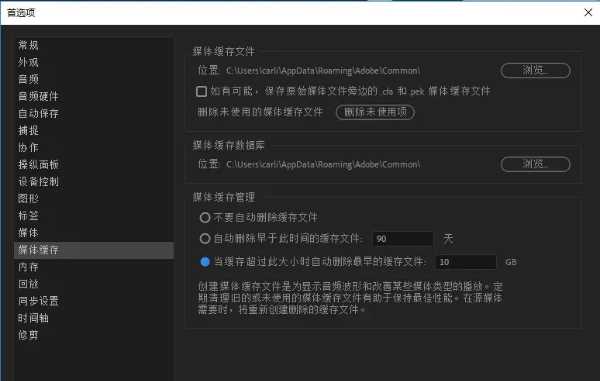
13个PR常见问题及解决方案
18870人 阅读
2021-07-07

OC渲染器的必备知识点!
17215人 阅读
2021-12-03

学员采访丨零基础还跨行业,秀出人生新境界!...
16128人 阅读
2018-12-29

学好PR可以做些什么工作?
15815人 阅读
2021-05-18

【影视后期】PR运行总是崩溃怎么办?
15287人 阅读
2021-03-24

【拍摄技巧】拍摄坐姿教程,坐着也能拍出好看的照片 !...
15252人 阅读
2021-04-07

视频剪辑专业有什么证书吗?
15045人 阅读
2021-03-17

AE到底是个怎样的软件?
14899人 阅读
2021-04-30

剪辑师资格证书报名在哪报呢?
13146人 阅读
2021-04-27







